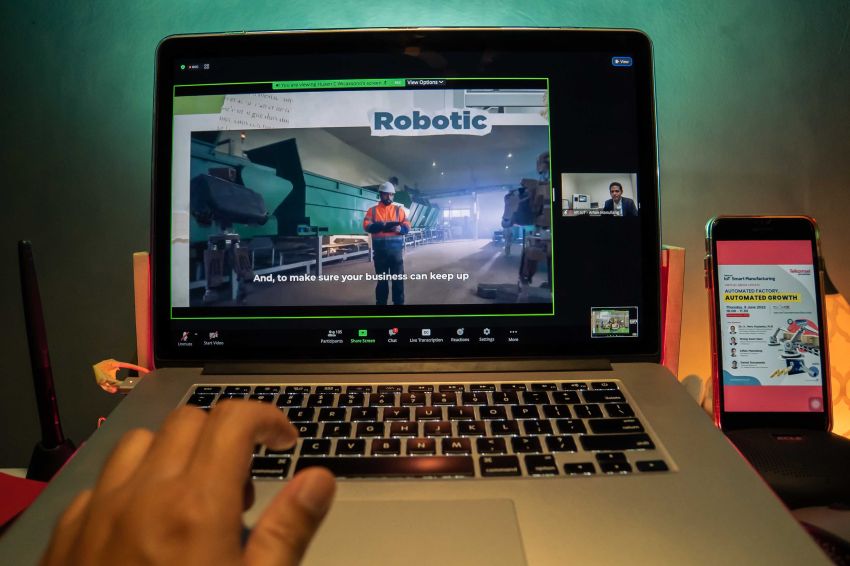loading…
Cara merekam video Zoom penting diketahui untuk mendokumentasikan sebuah acara atau event. Foto: dok Telkomsel
Tentu saja, Zoom memiliki fitur untuk merekam jalannya video call. Tapi, ini hanya berlaku jika Anda menjadi host/co-host.
Caranya sangat mudah, hanya perlu menekan tombol Record. Setelah meeting selesai, maka Zoom akan mengkonversi file menjadi video. Tapi, bagaimana jika Anda menjadi peserta meeting di Zoom dan masih ingin merekam video? Nah, berikut adalah caranya:
1. Menggunakan Aplikasi Bawaan Windows
Windows sebenarnya sudah memiliki aplikasi bawaaan untuk melakukan Screeen Recording atau merekam aktivitas yang ada di layar.
a. Buka Zoom
b. Klik tombol Windows + G untuk membuka Xbox Game Bar tool.
c. Klik tombol “Start Recording” atau Win + Alt + R di menu Capture.
d. Tombol stop akan muncul ketika video sedang merekam. Klik, tombol it jika ingin stop.
e. Setelah selesai, notifikasi akan muncul “Game Clip Recorded”.
2. Menggunakan VLC
Pengguna bisa merekam Zoom menggunakan aplikasi pihak ketiga. Yakni, VLC Player. Berikut caranya:
a. Install VLC player di HP
b. Pilih Media, lalu klik Open Capture Device.
c. Pilih Desktop. Pilih panah ke bawah di sebelah tombol Play. Pilih Convert.
d. Setelah selesai klik Stop Recording.
BACA JUGA: Spesifikasi Rekomendasi PC untuk Main Stray, Ternyata Nggak Butuh Spek Tinggi!
3. Menggunakan OBS Studio
Aplikasi ini bisa digunakan di aplikasi manapun dan menariknya lagi, gratis. Tampilannya juga sederhana dan mudah digunakan. Caranya:
a. Download OBS Studio.
b. Masuk ke kontigurasi Auto-Configuration. Klik Optimize just for Recording.
c. Tekan tanda + di aplikasi. Lalu pilih Display Capture.
d. Untuk merekam, tekan Start Recording.
(dan)